У цьому посібнику ти дізнаєшся, як за допомогою зведених таблиць у Excel можна обчислювати складні показники. Зокрема, мова йде про створення нових полів на основі вже існуючих та застосування різних методів аналізу. Знання таких розширених функцій корисні не лише для аналізу даних, а й для презентації та інтерпретації даних у звітах та презентаціях. Давайте відразу перейдемо до суті!
Найважливіші відкриття
- Ти можеш обчислити нові показники за допомогою розрахованих полів у зведених таблицях.
- Ти можеш застосовувати різні методи обчислення для своїх даних.
- Зведені таблиці надають гнучку можливість аналізу та візуалізації великих наборів даних.
Інструкція крок за кроком
1. Розуміння основ
Спочатку переконайся, що ти розумієш набір даних, який плануєш аналізувати. У наборі даних є показники обороту, матеріальних витрат, витрат на персонал та адміністративні витрати. Ці дані є ключовими, оскільки на їх основі ти будеш проводити свої розрахунки. Важливо зрозуміти структуру та зміст даних перед початком аналізу.
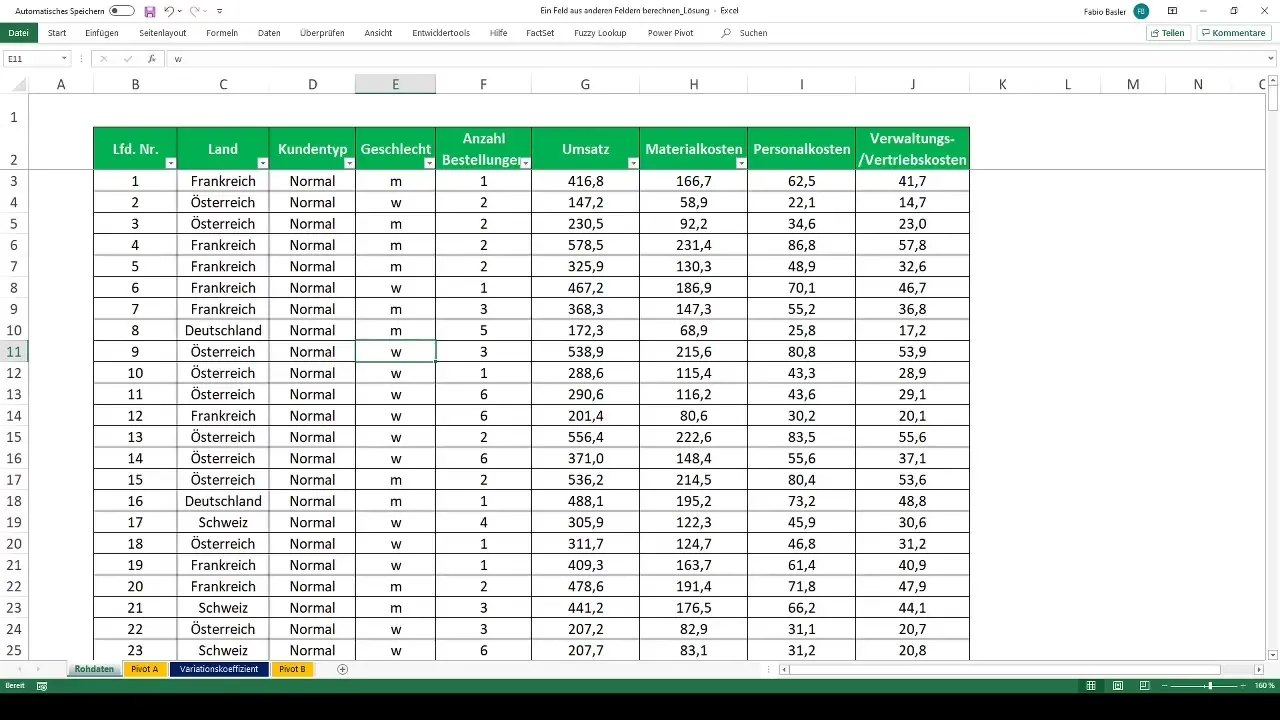
2. Створення зведеної таблиці
Для створення зведеної таблиці вибери спочатку весь набір даних, включаючи заголовки. Потім перейди до вкладки "Вставка" та вибери "Зведена таблиця". Це допоможе відобразити дані у зрозумілій формі для аналізу. Переконайся в тому, що обрав правильну опцію, щоб таблиця була створена на новому робочому аркуші.
3. Організація даних в зведеній таблиці
Тепер час організувати дані у зведеній таблиці. Перетягни поля для обороту, матеріальних витрат, витрат на персонал, а також адміністративних і торговельних витрат у область значень зведеної таблиці. В той же час ти можеш перетягнути поле Країна в область рядків, щоб розділити аналіз за країнами. Це допоможе зрозуміти фінансові показники краще та виявити великі шаблони у наборі даних.
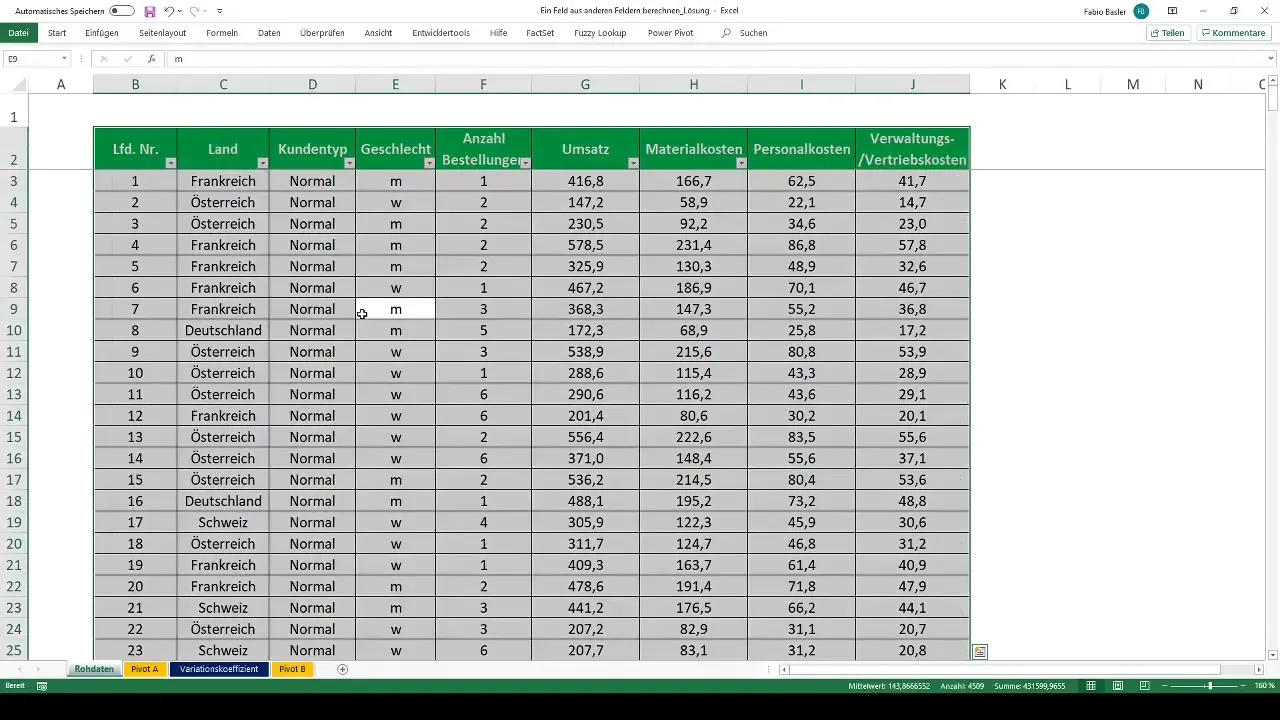
4. Форматування значень
Після створення зведеної таблиці ви можете якісно оформити дані. Перейдіть до опції "Параметри поля значень", щоб додати роздільник тисяч та налаштувати кількість десяткових знаків за потребою. Чиста та якісна презентація ваших даних робить велику різницю.
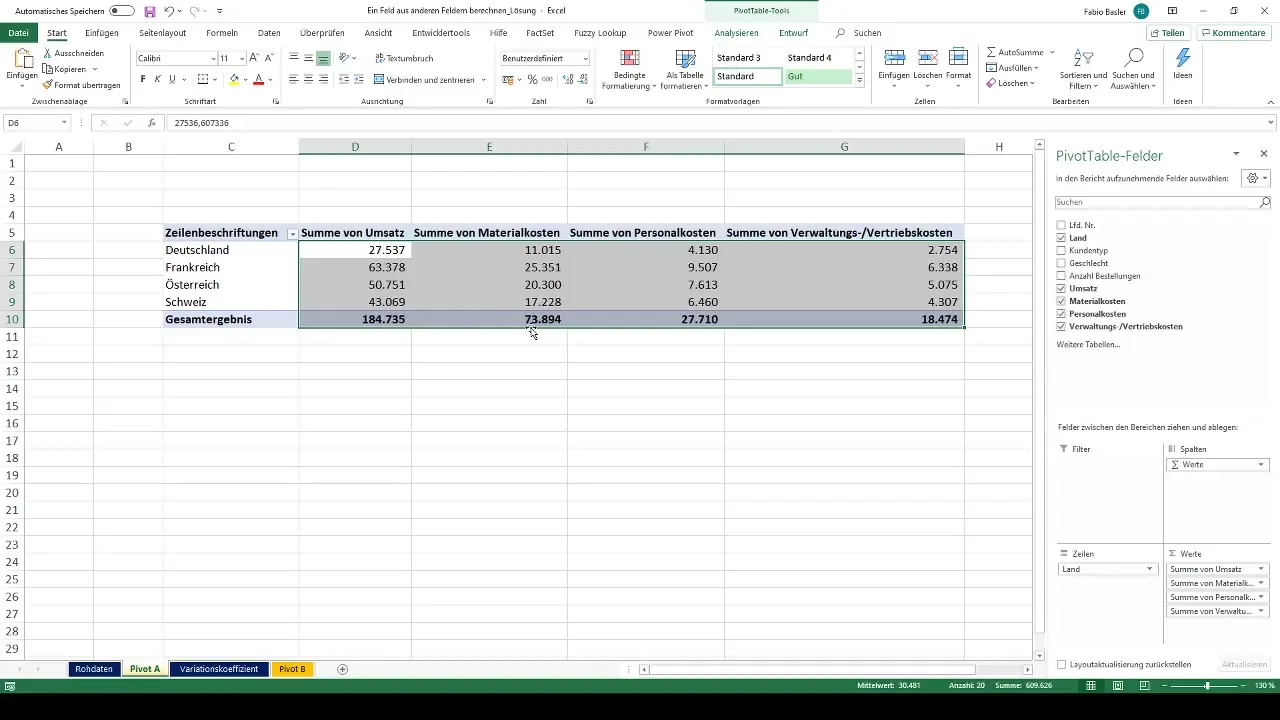
5. Додавання розрахованих полів
Тепер перейдемо до цікавої частини: розрахованих полів. Щоб створити новий показник, наприклад, прибуток, ти можеш використовувати не лише стандартні функції. Ефективніше відняти поля Обороту та категорії витрат (матеріальні, персональні, адміністративні та торгові витрати). Це можна зробити просто за допомогою функції "Розраховане поле". Після введення формули підтверди її натисканням "ОК". Тепер ваш прибуток відобразиться у зведеній таблиці.
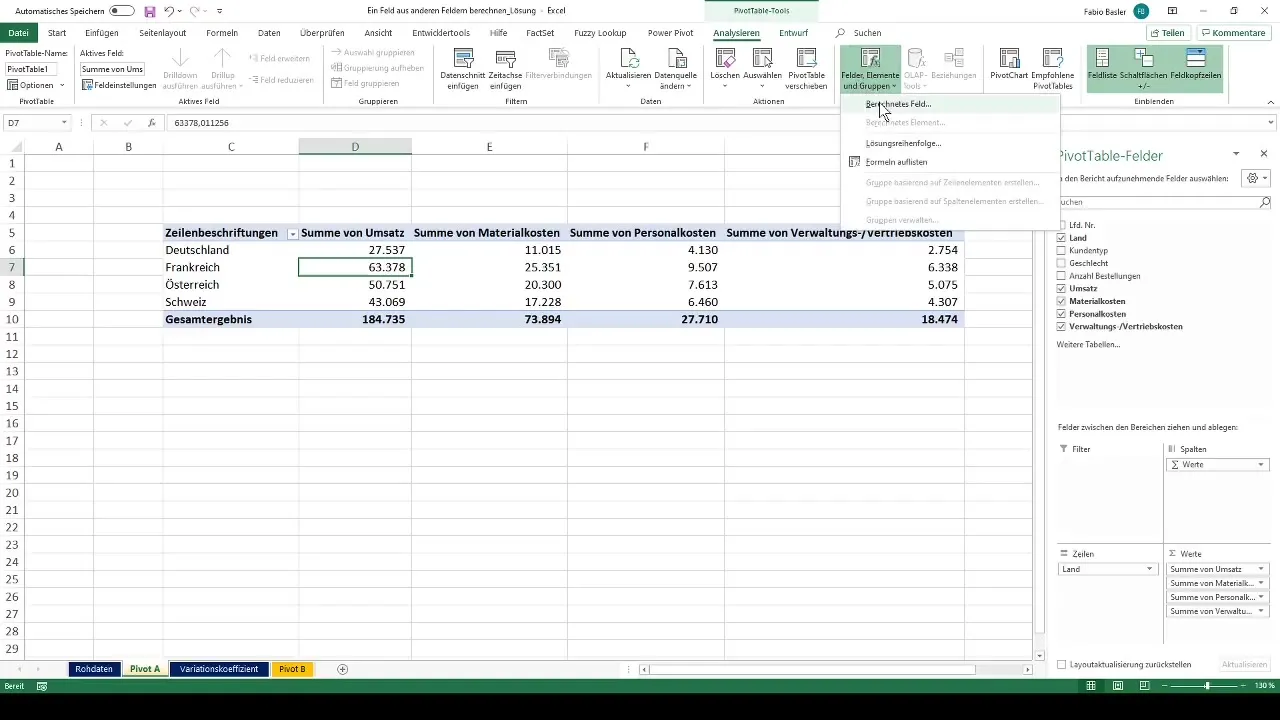
6. Перевірка розрахунків
Ти можеш в будь-який момент перевірити правильність своїх розрахунків, переглянувши формулу або аналізуючи базові системи розрахунків. За допомогою функції "аналіз" ти можеш переконатись, що все налаштовано правильно. Переконайся, що прибуток дійсно відображається як оборот мінус витрати.
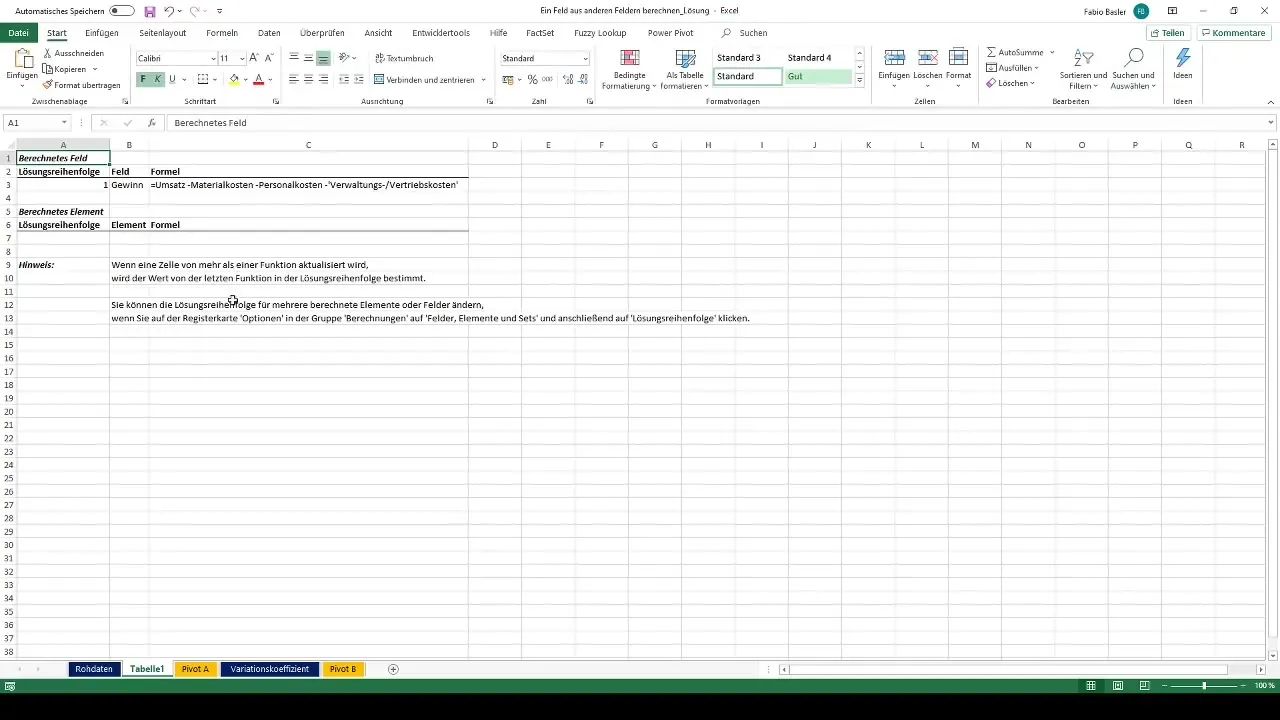
7. Налаштування методик розрахунків
Гнучкість зведених таблиць означає, що ти можеш створювати інші показники. Ти також можеш обчислити середнє значення або стандартне відхилення витрат або оборотів. Знову скористайся меню для розрахованих полів та налаштуй розрахунки за потребою.
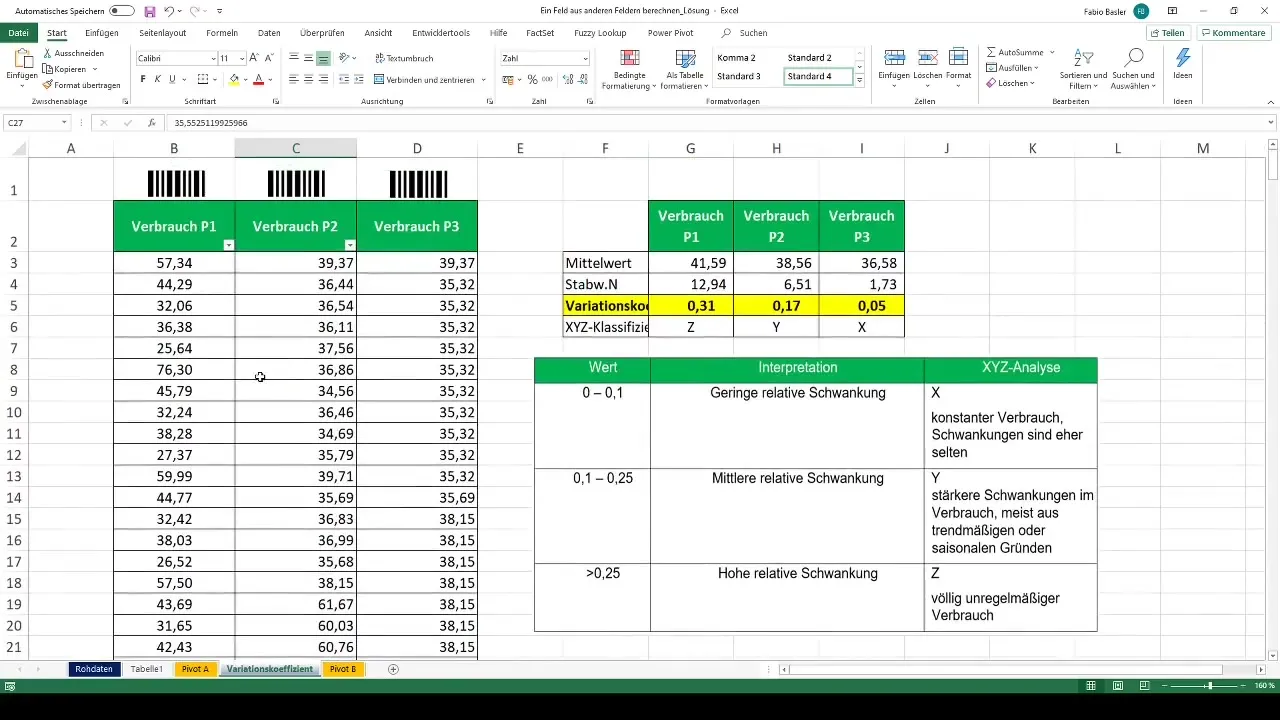
8. Проведення розширених аналізів
Ще один пункт, який варто врахувати, - це розрахунок коефіцієнта варіації. Цей показник вимірює відносну розкид даних та дає інформацію про послідовність ваших оборотів або витрат. Щоб це розрахувати, знову скористайся розрахованим полем та введи формулу для коефіцієнта варіації (стандартне відхилення поділене на середнє значення).
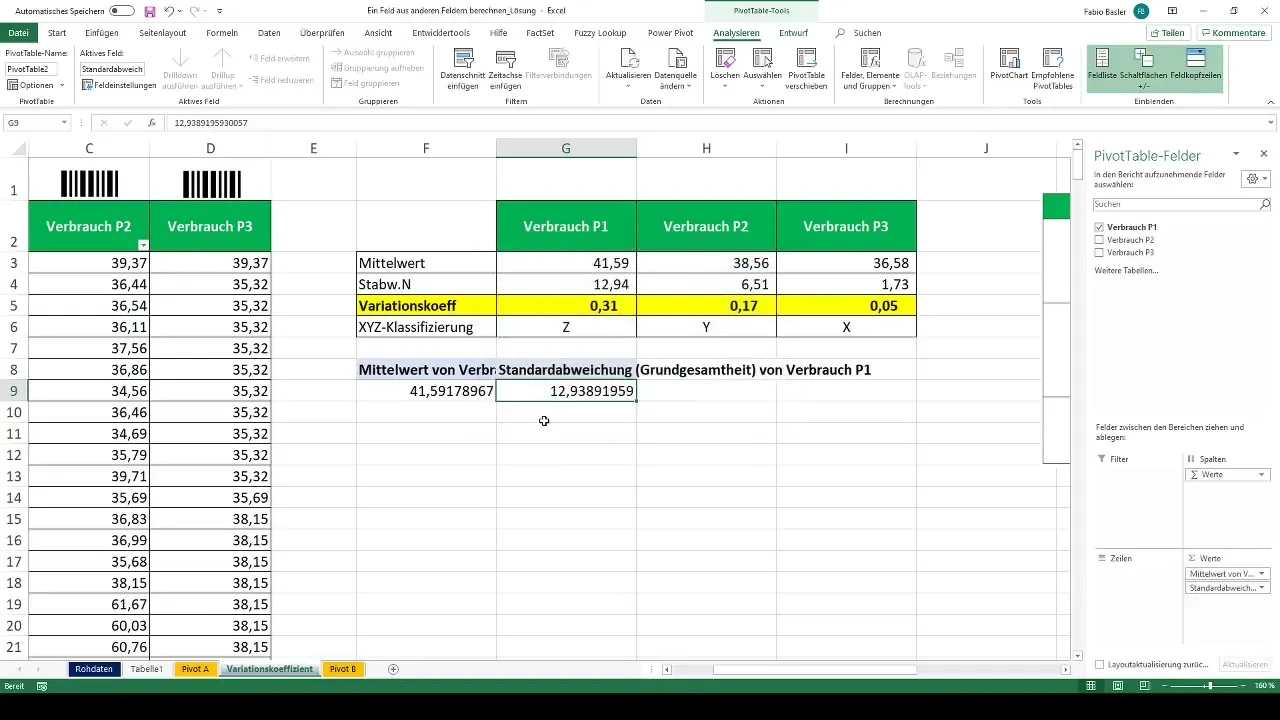
9. Автоматизація та оновлення даних
Після створення своєї таблиці звітів по зведених даних, її легко оновити. Якщо змінилися вихідні дані, вам просто необхідно оновити таблицю звітів, щоб нові дані врахувалися у розрахунках. Це робиться за допомогою функції "оновити", яка входить до варіантів.
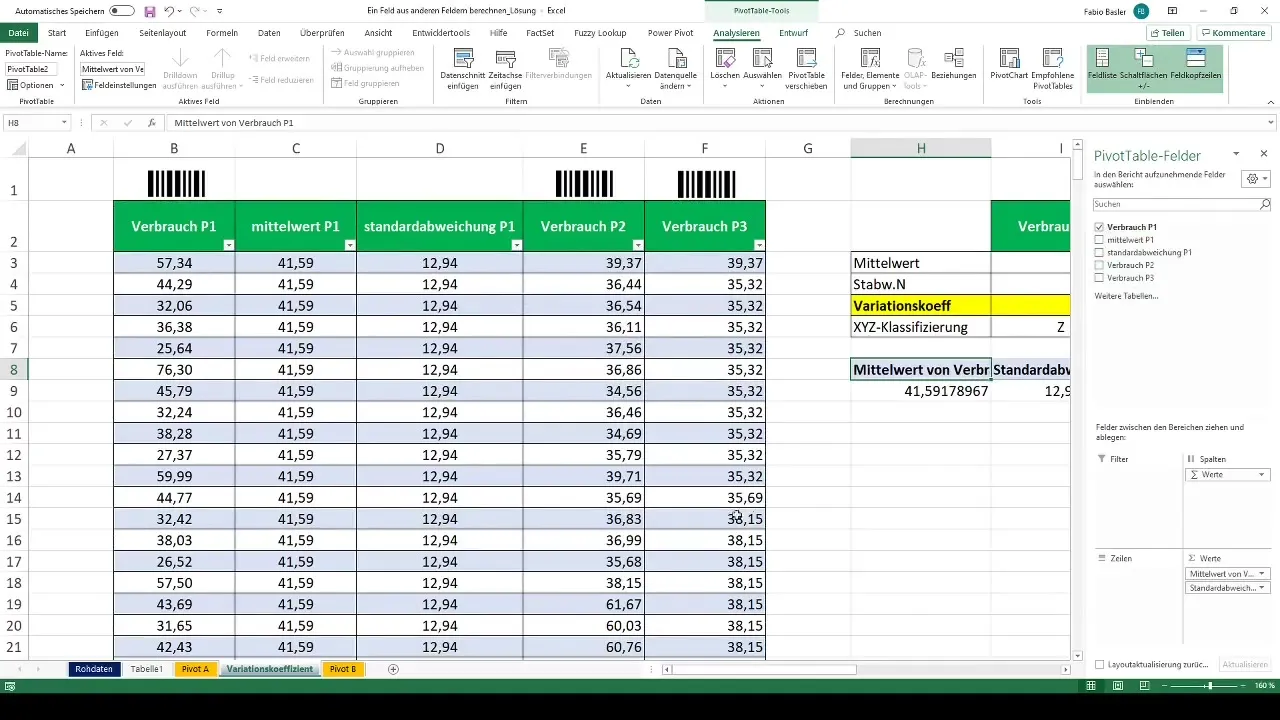
10. Заключні кроки та додаткові заходи
Тепер, коли ви знаєте основи створення та редагування таблиць звітів по зведених даних, а також обчислення на основі наявних полів, ви зможете застосувати ці знання в інших проектах. Активно працюйте з даними та експериментуйте з різними числовими значеннями, щоб покращити свої навички аналізу.

Висновок
У цьому посібнику ви вивчили, як працювати з таблицями звітів по зведених даних в Excel. Вас провели через етапи аналізу даних, від створення таблиці звітів до використання обчислених полів для створення нових числових показників, таких як прибуток та коефіцієнт варіації. Ви зрозуміли, наскільки важливо правильно форматувати та перевіряти дані. Використовуйте ці знання у своїх майбутніх аналізах даних!
Часті питання
Як я можу додати обчислене поле в таблицю звітів по зведених даних?Перейдіть до опції обчислених полів у меню таблиці звітів та введіть потрібну формулу.
Чи можна використовувати кілька обчислених полів у таблиці звітів по зведених даних?Так, ви можете додавати стільки обчислених полів, скільки потрібно, щоб визначити різні числові значення.
Що робити, якщо таблиця звітів не відображає правильні дані?Перевірте джерело ваших даних та підтвердіть, що всі необхідні поля включені в таблицю звітів. Також оновіть таблицю, щоб переконатися, що ви бачите останні дані.
Як часто потрібно оновлювати таблицю звітів по зведених даних?Рекомендується регулярно оновлювати таблицю звітів, особливо якщо змінилися вихідні дані.
Чи можна друкувати чи експортувати таблиці звітів по зведених даних?Так, ви можете друкувати таблиці звітів або експортувати їх як Excel-файл або PDF.


